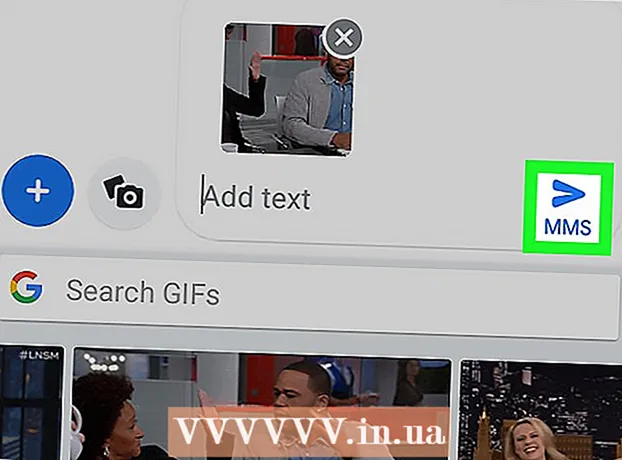Höfundur:
Sara Rhodes
Sköpunardag:
16 Febrúar 2021
Uppfærsludagsetning:
1 Júlí 2024
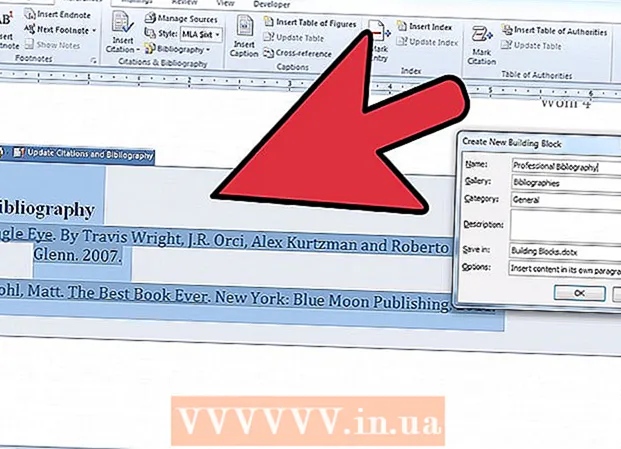
Efni.
- Skref
- 1. hluti af 3: Undirbúningur til að vitna í heimildir
- 2. hluti af 3: Að vísa til heimildarmannsins við ritun verksins
- Hluti 3 af 3: Búa til vitnað verkasíðu
- Þú munt þurfa
Microsoft Word hefur úrval af sjálfvirkniaðgerðum sem gera það auðvelt að skrifa skýrslur og önnur fræðsluverkefni og rannsóknarritgerðir. Einn af þeim gagnlegustu af þessum eiginleikum er að halda lista yfir heimildir og krækjur. Með því að læra að slá inn heimildir geturðu sjálfkrafa búið til lista yfir tilvitnaðar heimildir í lok vinnu þinnar.
Skref
1. hluti af 3: Undirbúningur til að vitna í heimildir
 1 Leitaðu til yfirmanns þíns hvaða stíl hann kýs að sjá heimildir sem vitnað er til. Algengustu stílarnir eru American Psychological Association (APA), Modern Language Association (MLA) stíllinn og Turabian og Chicago stíllinn.
1 Leitaðu til yfirmanns þíns hvaða stíl hann kýs að sjá heimildir sem vitnað er til. Algengustu stílarnir eru American Psychological Association (APA), Modern Language Association (MLA) stíllinn og Turabian og Chicago stíllinn.  2 Safnaðu mikilvægum upplýsingum um allar heimildir þínar. Þetta felur í sér upplýsingar um höfunda, titla verka, blaðsíðutölur, útgefendur, útgáfa, útgáfustað, útgáfudag og aðgangstíma.
2 Safnaðu mikilvægum upplýsingum um allar heimildir þínar. Þetta felur í sér upplýsingar um höfunda, titla verka, blaðsíðutölur, útgefendur, útgáfa, útgáfustað, útgáfudag og aðgangstíma.  3 Athugaðu útgáfu Microsoft Word sem þú ert að nota. Í hverri útgáfu er hlutinn til að setja inn krækjur í heimildir staðsettur á öðrum stað. Í flestum útgáfum er það staðsett á flipanum Tilvísanir undir Document Elements eða Document Settings.
3 Athugaðu útgáfu Microsoft Word sem þú ert að nota. Í hverri útgáfu er hlutinn til að setja inn krækjur í heimildir staðsettur á öðrum stað. Í flestum útgáfum er það staðsett á flipanum Tilvísanir undir Document Elements eða Document Settings.  4 Á flipanum Tilvísanir, í flokknum Tilvísanir og heimildaskrá, smelltu á örina við hliðina á Stíl. Veldu stíl úr fellilistanum, til dæmis „MLA“.
4 Á flipanum Tilvísanir, í flokknum Tilvísanir og heimildaskrá, smelltu á örina við hliðina á Stíl. Veldu stíl úr fellilistanum, til dæmis „MLA“.
2. hluti af 3: Að vísa til heimildarmannsins við ritun verksins
 1 Sláðu inn Word skjalið upplýsingarnar sem þú vilt tengja við. Settu bendilinn í lok setningar þegar þú ert tilbúinn að vitna í heimild.
1 Sláðu inn Word skjalið upplýsingarnar sem þú vilt tengja við. Settu bendilinn í lok setningar þegar þú ert tilbúinn að vitna í heimild.  2 Farðu aftur í flipann Tenglar efst á síðunni. Smelltu á Stjórna heimildum og plúsmerki í valmyndinni Tenglar til að bæta við nýrri heimild. Ef þú ert að nota eldri útgáfu af Word en 2011 þarftu að smella á „Setja inn krækju“ og velja „Bæta við nýrri heimild“
2 Farðu aftur í flipann Tenglar efst á síðunni. Smelltu á Stjórna heimildum og plúsmerki í valmyndinni Tenglar til að bæta við nýrri heimild. Ef þú ert að nota eldri útgáfu af Word en 2011 þarftu að smella á „Setja inn krækju“ og velja „Bæta við nýrri heimild“  3 Fylltu út alla reiti í Create Source valmyndinni. Reitir sem mælt er með fyrir valinn uppsetningarstíl eru merktir með stjörnu.
3 Fylltu út alla reiti í Create Source valmyndinni. Reitir sem mælt er með fyrir valinn uppsetningarstíl eru merktir með stjörnu.  4 Þegar þú ert búinn skaltu smella á „Ok“. Heimildinni er bætt við heimildarlistann.
4 Þegar þú ert búinn skaltu smella á „Ok“. Heimildinni er bætt við heimildarlistann.  5 Aðgangur að lista yfir heimildir ef þú heldur áfram að vitna í heimildina í starfi þínu. Hvenær sem þú vilt tilgreina uppspretta tiltekinna upplýsinga geturðu annaðhvort valið úr heimildalistanum eða bætt nýrri heimild við listann. Smelltu á „Breyta tengli“ til að nota sömu heimildina en breyttu síðunúmerinu.
5 Aðgangur að lista yfir heimildir ef þú heldur áfram að vitna í heimildina í starfi þínu. Hvenær sem þú vilt tilgreina uppspretta tiltekinna upplýsinga geturðu annaðhvort valið úr heimildalistanum eða bætt nýrri heimild við listann. Smelltu á „Breyta tengli“ til að nota sömu heimildina en breyttu síðunúmerinu.  6 Þegar því er lokið skaltu bæta öllum tilvitnuðum heimildum við listann. Að öðrum kosti getur þú notað Insert Footnote eða Insert Endnote hnappinn á Tilvísunum flipanum til að bæta athugasemdum við hverja síðu.
6 Þegar því er lokið skaltu bæta öllum tilvitnuðum heimildum við listann. Að öðrum kosti getur þú notað Insert Footnote eða Insert Endnote hnappinn á Tilvísunum flipanum til að bæta athugasemdum við hverja síðu.
Hluti 3 af 3: Búa til vitnað verkasíðu
 1 Þegar þú hefur lokið við að skrifa verkið þitt smellirðu á hnappinn „Tilvísanir“. Veldu á milli „Tilvísana“ og „Tilvitnaðra verka“. Kennari þinn hefði átt að tilgreina hvers konar lista hann ætti að innihalda.
1 Þegar þú hefur lokið við að skrifa verkið þitt smellirðu á hnappinn „Tilvísanir“. Veldu á milli „Tilvísana“ og „Tilvitnaðra verka“. Kennari þinn hefði átt að tilgreina hvers konar lista hann ætti að innihalda.  2 Smelltu á hnappinn Tilvitnuð verk. Bókaskrá verður bætt við blaðið í lok vinnu þinnar. Þessi hlutur er frábrugðinn texta, frekar líkist hann töflum og myndum í vinnunni.
2 Smelltu á hnappinn Tilvitnuð verk. Bókaskrá verður bætt við blaðið í lok vinnu þinnar. Þessi hlutur er frábrugðinn texta, frekar líkist hann töflum og myndum í vinnunni.  3 Uppfærðu tilvísunartilvitnaðan hlut ef þú hefur breytt heimildum í skjalinu þínu. Smelltu á örina við hliðina á orðinu „Tilvísanir“. Veldu „Uppfæra tilvísanir og heimildaskrá“.
3 Uppfærðu tilvísunartilvitnaðan hlut ef þú hefur breytt heimildum í skjalinu þínu. Smelltu á örina við hliðina á orðinu „Tilvísanir“. Veldu „Uppfæra tilvísanir og heimildaskrá“.  4 Vistaðu skjalið þitt oft.
4 Vistaðu skjalið þitt oft.
Þú munt þurfa
- Mús